彌補Windows 10系統的小“缺憾”
天涯衰草
一、讓UAC功能變得更智能
從Windows Vista開始,微軟就在系統中添加了一個名為UAC(用戶賬戶控制)的功能。不過在啟動很多軟件程序時,該功能都會彈出一個提示框讓用戶進行確認,讓人覺得多少有些麻煩,以至于有些人會選擇將其關閉。但是這樣又給惡意軟件進入系統提供了可乘之機,其實我們可以把自己認為安全可靠的軟件添加到白名單中,從而避免在運行它們時再次彈出提示框進行確認。而沒有加入到白名單中的軟件,則在彈出提示框進行確認后再進行相關的操作。
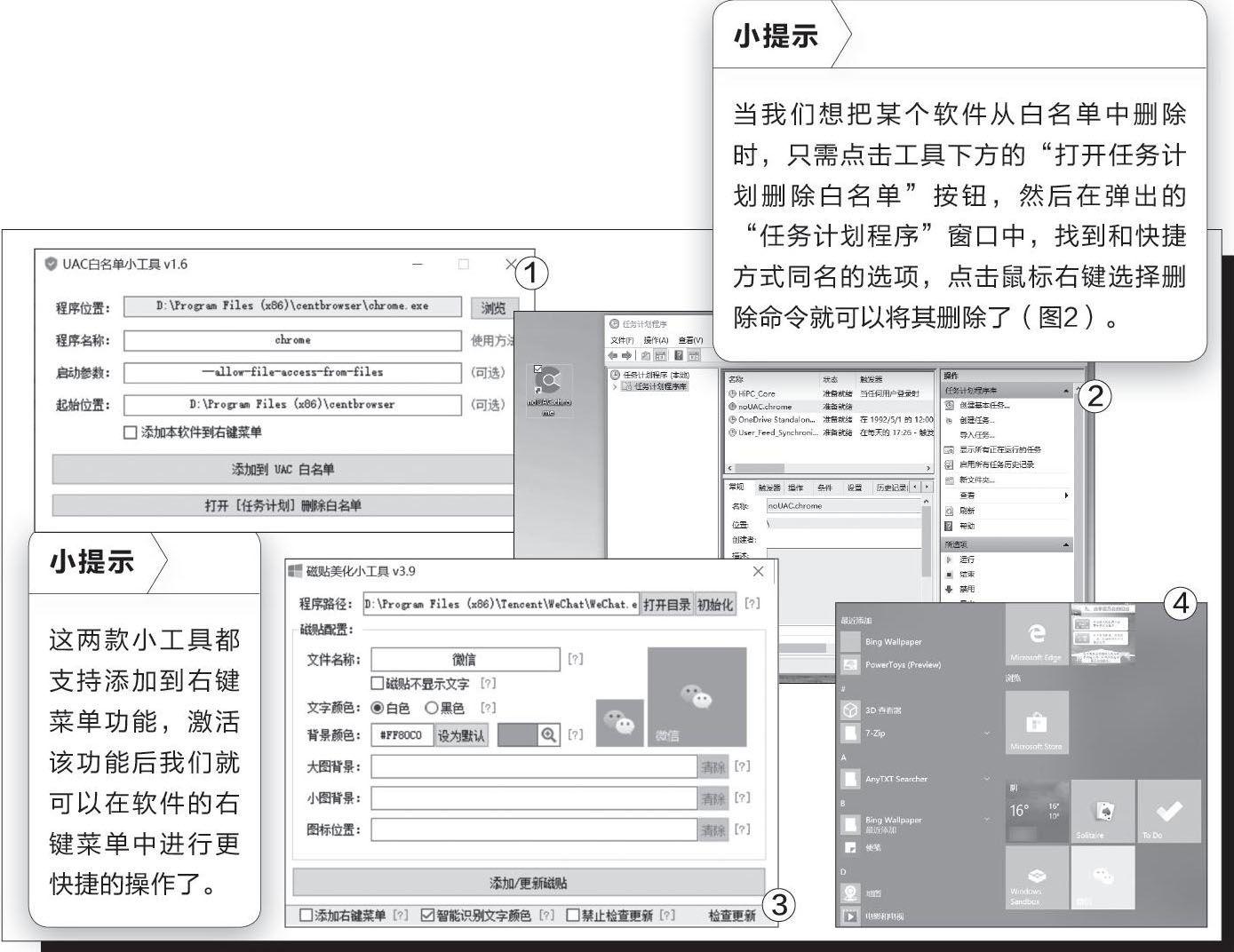
我們首先需要下載并運行“UAC白名單小工具”(https:∥www.lanzous.com/b073modne),在彈出的對話框中點擊“程序位置”右側的“瀏覽”按鈕,然后選擇不想讓UAC功能彈出提示框的軟件主程序文件。接著在“程序名稱”中輸入軟件的名稱,并在“啟動參數”和“起始位置”里進行設置。最后點擊“添加到UAC白名單”按鈕,這時就會在系統桌面上添加一個全新的快捷圖標(圖1)。以后我們只需雙擊這個快捷圖標,系統就會賦予該軟件以管理員權限,從而避免UAC功能提示框出現。
二、對“開始”菜單軟件磁貼進行美化
Windows 10系統的最大改進之一就是在“開始”菜單里添加了磁貼功能,便于用戶查找和打開程序。不過磁貼默認使用的是系統主題的顏色,導致很多磁貼看上去不太好分辨。對此我們可以根據自己的需要對每一個磁貼進行相應的美化,從而更方便分辨和確認。
下載并運行“磁貼美化小工具”(https:∥www.lanzous.com/b928667),接著選擇要添加到磁貼中的主程序文件或者軟件圖標(將其直接拖拽到工具窗口中釋放也行),小工具會自動讀取出文件的名稱,大家可以根據自己的需要選擇“磁貼不顯示文字”、“文字的顏色”等選項。然后點擊“背景顏色”右側的“放大鏡”按鈕,在彈出的對話框中為磁貼設置相應的背景顏色(圖3)。確認后即可看到預覽效果,滿意的話直接點擊下面的“添加/更新磁貼”按鈕,就可以將其添加到“開始”菜單的磁貼面板里面了(圖4)。

